Windows의 최대 절전 모드와 절전 모드: 어떤 차이가 있나요?
 Windows는 기본적으로 절전 모드 및 최대 절전 모드를 포함하여 사용자에게 여러 가지 전원 절약 기능을 제공합니다. 물론 완전히 컴퓨터를 종료하는 것도 하나의 옵션입니다.
Windows는 기본적으로 절전 모드 및 최대 절전 모드를 포함하여 사용자에게 여러 가지 전원 절약 기능을 제공합니다. 물론 완전히 컴퓨터를 종료하는 것도 하나의 옵션입니다.
절전 모드는 노트북에서 가장 흔히 접할 수 있는 전원 절약 기능입니다. 대부분의 현대 노트북은 기본적으로 몇 분간 비활성 상태인 경우 절전 모드로 전환되도록 설정되어 있습니다.
최대 절전 모드는 절전 모드와 유사하지만 더 많은 전력을 절약하기 위해 다르게 작동합니다. 이 두 가지 전원 절약 모드는 효과적이며 장단점이 있습니다.
이 기사에서는 Windows 10에서 최대 절전 모드와 절전 모드의 차이를 살펴봅니다.
최대 절전 모드와 절전 모드의 차이는 무엇인가요?
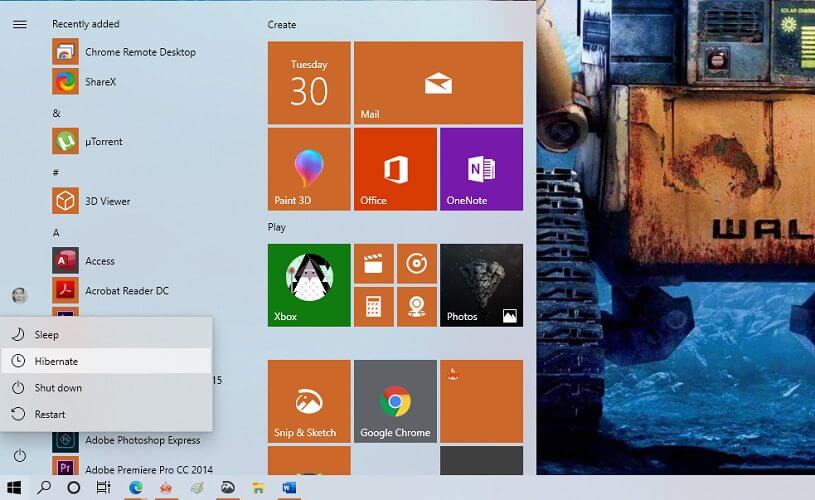
절전 모드
절전 모드에서는 컴퓨터가 매우 적은 전력을 사용합니다. 절전 모드에서는 Windows가 모든 열린 파일과 프로그램을 RAM에 저장하고 다른 모든 하드웨어 구성 요소를 일시적으로 종료합니다.
RAM에 모든 파일이 저장되면 Windows는 컴퓨터를 절전 모드에서 깨우는 즉시 파일과 프로그램을 복원할 수 있습니다.
밤새 컴퓨터를 종료해야 하는지에 대한 질문이 있다면, 이 가이드가 모든 답변을 제공할 것입니다.
최대 절전 모드
최대 절전 모드와 절전 모드는 처음에는 비슷하게 보이지만, 최대 절전 모드는 다르게 작동하며 다른 상황에서 사용됩니다.
최대 절전 모드에서는 컴퓨터가 완전히 종료되어 전력을 전혀 사용하지 않습니다. 그러나 절전 모드와는 달리, 컴퓨터는 열린 모든 파일과 프로그램을 하드 드라이브에 저장된 최대 절전 파일에 저장합니다.
작업을 재개할 준비가 되었을 때, 컴퓨터는 하드 드라이브의 최대 절전 파일에서 진행 상황을 불러옵니다. 이는 파일이 하드 드라이브에 저장되기 때문에 절전 모드에서 깨우는 것보다 몇 초 또는 몇 분 더 걸릴 수 있습니다.
제 테스트에서 컴퓨터는 약 3초 만에 잠금 화면과 함께 절전 모드에서 작업으로 돌아왔습니다. 그러나 최대 절전 모드는 삼성 970 에보 플러스 NVMe SSD 드라이브에서 최대 절전 파일을 저장한 후 8-10초 이상 걸렸습니다.
Windows 10을 종료하는 것이 좋습니까, 아니면 절전 또는 최대 절전 모드를 사용하는 것이 좋습니까?
절전 모드 – 작업에서 잠시 휴식을 취해야 하는 상황에서는 절전 모드가 가장 좋은 선택입니다. 이렇게 하면 전력을 절약하면서 거의 즉시 작업을 재개할 수 있습니다, 왜냐하면 파일이 RAM에 저장되기 때문입니다.
반면에, 절전 모드는 파일을 저장하는 RAM에 전력 일부를 여전히 사용합니다.
최대 절전 모드 – 최대 절전 모드는 작업에서 오랜 휴식을 취하되 모든 것을 처음부터 다시 시작하는 번거로움을 피하고 싶을 때 가장 잘 작동합니다. 여행하는 동안 최대한 배터리를 절약하고 싶을 때도 좋습니다.
즉, 최대 절전 모드는 컴퓨터를 종료하는 대체물이 아닙니다. 성능 문제를 방지하기 위해 가끔씩 컴퓨터를 종료해야 합니다.
종료 – 가끔씩 컴퓨터를 완전히 종료하는 것이 좋습니다. 시스템을 재시작하면 일반적으로 RAM이 정리되고, 백그라운드 앱과 프로세스로 인해 발생할 수 있는 성능 문제를 해결하는 데 도움이 됩니다.
PC를 절전 모드로 두는 것이 나쁜가요?
PC를 절전 모드로 두는 것은 시스템의 전반적인 건강에 영향을 미치지 않습니다. 그러나 PC를 장시간 절전 모드로 두면 일부 문제가 발생할 수 있습니다.
절전 모드는 RAM에 전력을 공급하기 위해 약간의 전력을 소비하기 때문에, PC를 장시간 절전 모드로 두는 것은 자원 낭비로 간주됩니다.
PC를 종료한 후 재시작하면 일시적인 결함으로 인해 발생할 수 있는 사소한 문제들이 정리됩니다. 오랫동안 컴퓨터를 종료하지 않으면 시스템 성능에 영향을 줄 수 있습니다.
또한 절전 모드나 전원을 켠 상태에서 전원 스파이크 및 서지의 위험이 있어 컴퓨터가 손상될 수 있습니다.
최대 절전 모드가 SSD에 나쁜가요?
절전 모드나 최대 절전 모드를 사용하면 SSD가 손상된다고 들었다면, 그건 완전히 신화는 아닙니다. 아주 드물게, 첫 세대 SSD는 전력 실패에 취약했으며, SSD에 대한 빈번한 쓰기 때문에 더 빠른 마모가 발생하는 경우도 있었습니다.
하지만 현대의 SSD는 우수한 내구성을 가지고 있으며 수년 동안 정상적인 마모를 견딜 수 있습니다. 또한 전력 실패에 덜 취약합니다. 따라서 SSD를 사용하더라도 최대 절전 모드를 사용하는 것은 괜찮습니다.
최대 절전 모드가 하드 디스크를 손상시키나요?
아닙니다. SSD에 비해 HDD는 여전히 내구성으로 인기를 끌고 있습니다. PC를 절전 모드나 최대 절전 모드로 두는 것은 하드 디스크에 손상을 주지 않습니다. 하드 디스크 손상은 일반적으로 갑작스러운 종료로 인해 발생합니다.
Windows 10이 최대 절전 모드인지 어떻게 알 수 있나요?
최대 절전 모드에서는 PC가 종료된 것처럼 보입니다. 절전 모드와 달리 최대 절전 모드는 전원 버튼 LED가 깜박이지 않습니다. 키보드나 마우스를 눌러서 컴퓨터를 깨울 수 없습니다.
그러나 전원 버튼을 누르면 부팅 화면 없이 잠금 화면이 즉시 나타납니다. 이게 PC가 최대 절전 모드인지를 아는 유일한 방법입니다.
항상 최대 절전 모드를 사용하는 것이 안전한가요?
예. 최대 절전 모드는 RAM 이미지의 복사본을 하드 드라이브에 압축하여 저장합니다. 시스템을 깨울 때 이는 단순히 파일을 RAM으로 복원합니다.
현대의 SSD와 하드 디스크는 수년 동안의 마모를 견딜 수 있도록 설계되었습니다. 하루에 1000번 최대 절전 모드를 사용하지 않는 한, 항상 최대 절전 모드를 사용하는 것은 안전합니다.
그렇지만, 며칠에 한 번씩 컴퓨터를 종료하는 것이 권장됩니다. 이는 컴퓨터의 RAM을 정리하고 메모리와 처리 능력을 확보하는 데 도움이 됩니다.
Windows 10에서 권장하는 전원 및 절전 설정
절전 모드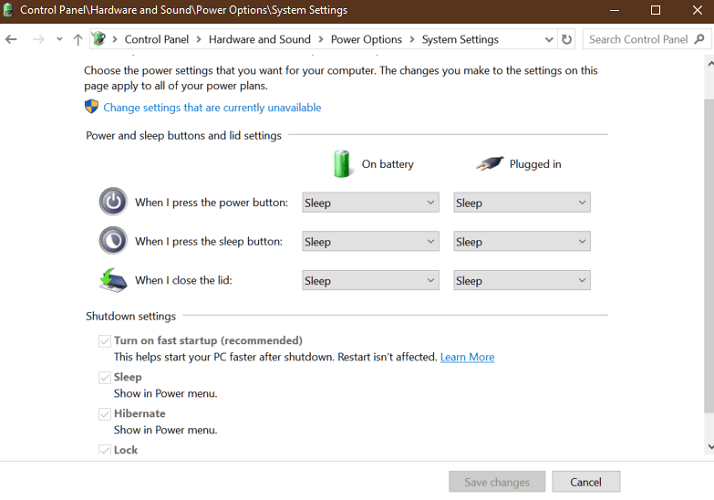
- 시작을 클릭합니다.
- 설정 > 시스템 > 전원 및 절전으로 이동합니다.
- 추가 전원 설정을 엽니다. 노트북 및 PC의 경우 – 전원 버튼이 수행할 작업 선택을 선택하고, 절전 모드를 선택한 후 변경 사항 저장을 클릭합니다.
노트북의 경우만 – 덮개를 닫을 때 수행할 작업 선택을 선택합니다. 그런 다음 절전 모드를 선택하고 변경 사항 저장을 클릭합니다.
- 전원 버튼을 누르거나 덮개를 닫으면 PC가 절전 모드로 전환됩니다.
최대 절전 모드
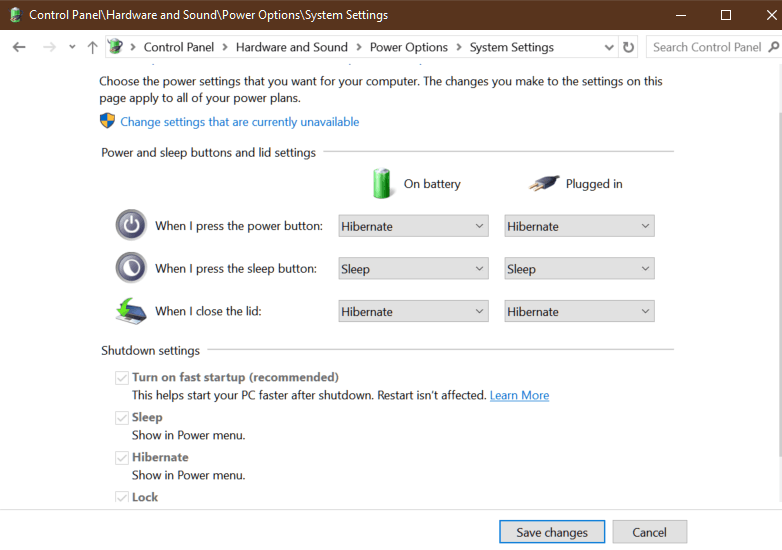
- 시작을 클릭하고 설정을 선택합니다.
- 전원 및 절전 > 추가 전원 설정으로 이동합니다.
- 전원 버튼이 수행할 작업 선택을 선택합니다.
- 현재 사용 불가능한 설정 변경을 선택합니다.
- 종료 설정에서 최대 절전 모드를 선택합니다.
- 변경 사항 저장을 클릭합니다.
- PC를 최대 절전 모드로 전환하려면 시작 > 전원 > 최대 절전 모드를 클릭합니다.
추가 전원 설정에서 최대 절전 모드 옵션이 없는 경우 다음 단계를 수행합니다.
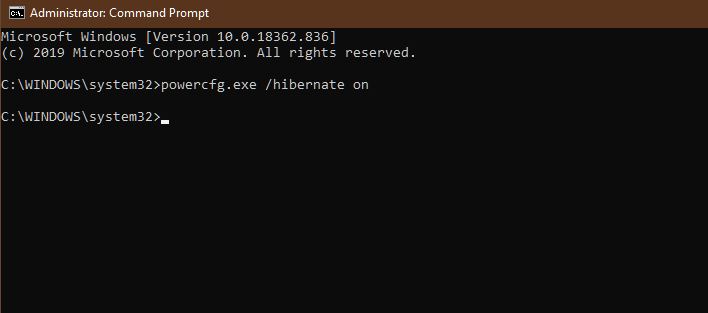
- Windows 키를 누르고 cmd를 입력합니다.
- 명령 프롬프트를 마우스 오른쪽 버튼으로 클릭하고 관리자로 실행을 선택합니다.
- 명령 프롬프트 창에서 다음을 입력하고 엔터를 누릅니다:
powercfg.exe/hibernate on.
- 추가 전원 설정으로 이동하여 최대 절전 모드 옵션이 현재 사용할 수 있는지 확인합니다.
전원 계획 변경
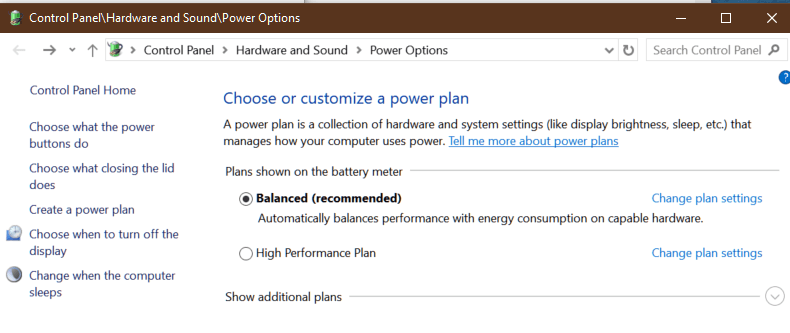
- Windows 키를 누르고 절전 모드를 입력합니다.
- 전원 및 절전 설정을 엽니다.
- 추가 전원 설정을 선택합니다.
- 전원 옵션 창에서는 세 가지 옵션이 있습니다:
전력 절약 모드 – 이 모드에서 Windows는 성능과 밝기를 줄여 전력을 절약합니다.
균형 모드 – 균형 잡힌 성능과 배터리 백업을 위해.
성능 모드 – 노트북을 전원에 연결하여 사용할 때 권장됩니다.
Windows 10에서 절전 및 최대 절전 모드 끄는 방법
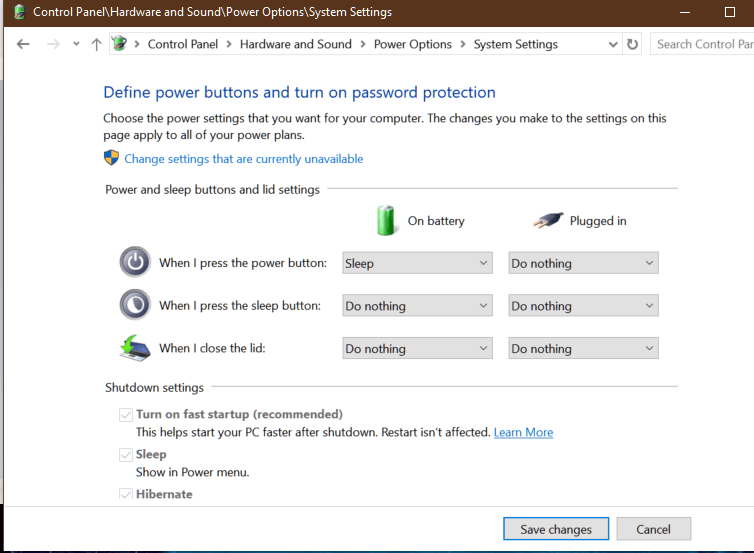
절전 모드 끄기
- 설정을 클릭합니다.
- 시스템 > 전원 및 절전으로 이동합니다.
- 절전 모드로 스크롤합니다.
- ‘ 배터리 사용 시 ‘ 및 ‘ 전원 사용 시 ‘를 위한 드롭다운 메뉴를 클릭합니다.
- 없음을 선택합니다.
최대 절전 모드 / 절전 모드 비활성화
- 시작 > 설정 > 시스템을 클릭합니다.
- 전원 및 절전을 엽니다.
- 추가 전원 설정을 클릭합니다.
- 전원 및 절전 버튼 및 덮개 설정 아래에서 ‘ 배터리 사용 시 ‘와 ‘ 전원 사용 시 ‘에 대한 드롭다운 메뉴를 클릭합니다.
- 아무 것도 하지 않음을 선택합니다.
- 변경 사항 저장을 클릭합니다.
종료 설정에서 절전/최대 절전 모드 비활성화
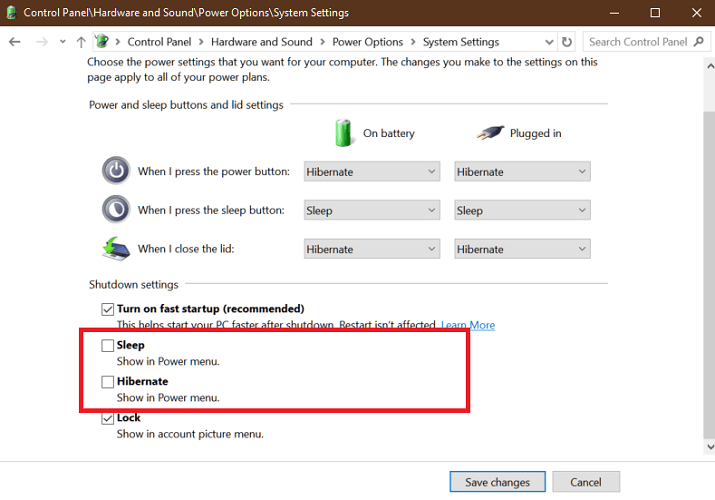
- 추가 전원 설정을 엽니다.
- 현재 사용 불가능한 설정 변경을 클릭합니다.
- 종료 설정 아래에서 절전 모드와 최대 절전 모드의 체크를 해제합니다.
- 변경 사항 저장을 클릭합니다.
- 이렇게 하면 전원 메뉴에서 절전 모드와 최대 절전 모드 두 가지 옵션이 모두 제거됩니다. 이 주제에 대해 더 알아보세요
- Microsoft는 Windows 11에서 보안을 향상시키기 위해 JScript를 JScript9Legacy로 교체합니다.
- Windows 11 Build 27898는 작은 작업 표시줄 아이콘, 빠른 복구 및 더 스마트한 공유를 추가합니다.
Windows 10의 최대 절전 모드와 절전 모드는 특정 목적을 위해 설계되었습니다. 절전 모드는 짧은 휴식 중 전력을 절약하는 데 유용합니다.
이제 두 가지 작동 방식을 알고 있으니, 더 이상 사용하지 않을 계획이 없다면 Windows 10에서 최대 절전 모드를 비활성화하고 싶을 수도 있습니다.
반면, 최대 절전 모드는 컴퓨터를 오랜 시간 사용할 계획이 없지만 다시 작업할 때 앱과 파일을 수동으로 여는 것을 원하지 않을 경우 의미가 있습니다.













